Dans le blog d’aujourd’hui, nous examinerons les bases des tableaux Kanban !
Qu’est-ce qu’un tableau Kanban ?
Un tableau Kanban est un outil de gestion de projet utilisé pour suivre et organiser le travail de manière intuitive et visuelle. Les tableaux Kanban et la méthode Kanban dans son ensemble trouvent leur origine dans l’industrie manufacturière des années 1940. Depuis lors, les tableaux Kanban sont devenus populaires dans de nombreux secteurs, du développement de logiciels au marketing et aux soins de santé.
Un tableau Kanban se compose des éléments suivants :
Colonnes – Chaque colonne du tableau représente différents statuts ou étapes de votre flux de travail. Le haut de la colonne est nommé et étiqueté en fonction de ces étapes. Par exemple, un ensemble de colonnes de base peut inclure « Ouvert », « En cours » et « Fermé ».
Cartes – Chaque carte représente visuellement quelque chose sur lequel votre équipe travaille, comme des tickets ou des tâches. Chaque carte contient des informations telles que le nom, la priorité et les destinataires. Les cartes sont disposées en colonnes selon l’étape à laquelle elles se trouvent.
Les tableaux Kanban peuvent être physiques ou numériques. Un tableau Kanban numérique fonctionne de la même manière que les tableaux physiques. Il existe plusieurs outils dédiés aux tableaux Kanban ou qui incluent le kanban ainsi qu’une variété de fonctionnalités de gestion de projet. Les tableaux numériques ont l’avantage d’être accessibles de partout et à tout moment.
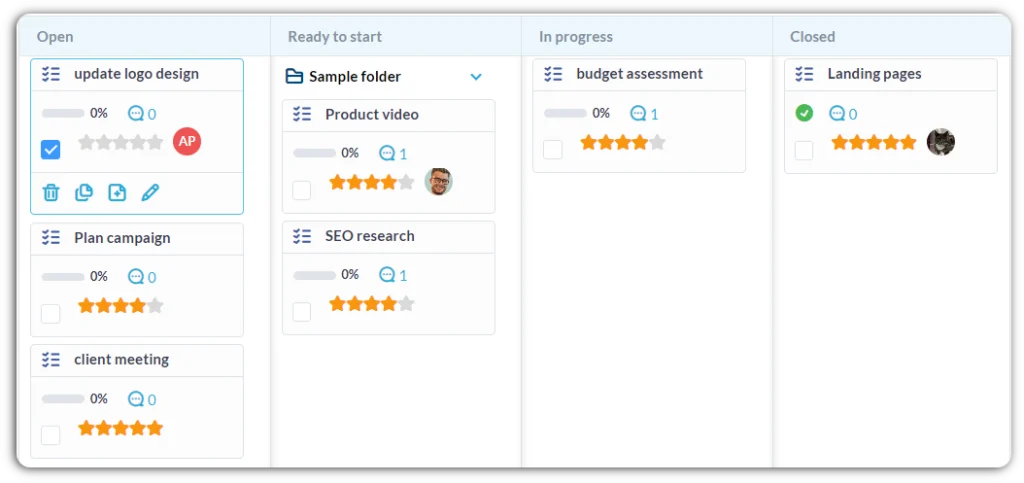
Avantages de l’utilisation d’un tableau Kanban
Il y a une raison pour laquelle les tableaux Kanban sont devenus un outil si populaire. Les utiliser dans votre gestion de projet est un moyen efficace de rationaliser votre flux de travail.
Utiliser un tableau Kanban présente de nombreux avantages tels que :
- Flux de travail amélioré en mettant l’accent sur une limite sur le travail en cours, garantissant ainsi que les équipes restent concentrées.
- Collaboration améliorée avec un aperçu en temps réel des tâches.
- Transparence sur ce sur quoi votre équipe travaille à un moment donné.
- Fournissez un moyen simple et visuel de suivre les statuts et d’établir des priorités en conséquence.
Utiliser le tableau Kanban dans OneDesk
Dans OneDesk, le tableau Kanban, appelé tableau d’état, est disponible pour les tickets, les tâches, les projets et les articles de la base de connaissances. Vous pouvez également modifier les colonnes pour représenter d’autres propriétés que les statuts, telles que la priorité ou le responsable.
Les colonnes du tableau correspondent aux statuts de vos objets et aux types d’objets. Autrement dit, pour configurer les noms des statuts dans les colonnes, vous devez configurer les statuts de vos tickets, tâches ou projets. Pour savoir comment procéder, voir : Statut du cycle de vie .
Il existe de nombreuses autres fonctionnalités interactives du tableau kanban OneDesk. Par exemple, vous pouvez :
Déplacer un élément vers un autre statut – Cliquez simplement et faites glisser l’élément dans une autre colonne. Pour déplacer plusieurs éléments à la fois, maintenez la touche Ctrl enfoncée et cliquez sur les éléments souhaités. Continuez à faire glisser les éléments sélectionnés vers la colonne souhaitée.
Modifier un élément – Cliquez sur l’élément souhaité. Sélectionnez l’icône en forme de crayon. Un onglet s’ouvrira pour modifier l’élément. Alternativement, dans la barre supérieure, accédez à Outils et sélectionnez « Ancrer les panneaux de détail à droite ». Cela vous permet de modifier l’élément sans quitter la vue Tableau.
Créez un élément sur le tableau -Cliquez sur le bouton Ajouter, qui apparaît en bas de la colonne lors du survol. Ou cliquez sur une carte et sélectionnez l’icône « Insérer un nouvel élément ». Entrez un nom pour le nouvel élément. Un élément sera créé sous celui que vous avez sélectionné en premier.
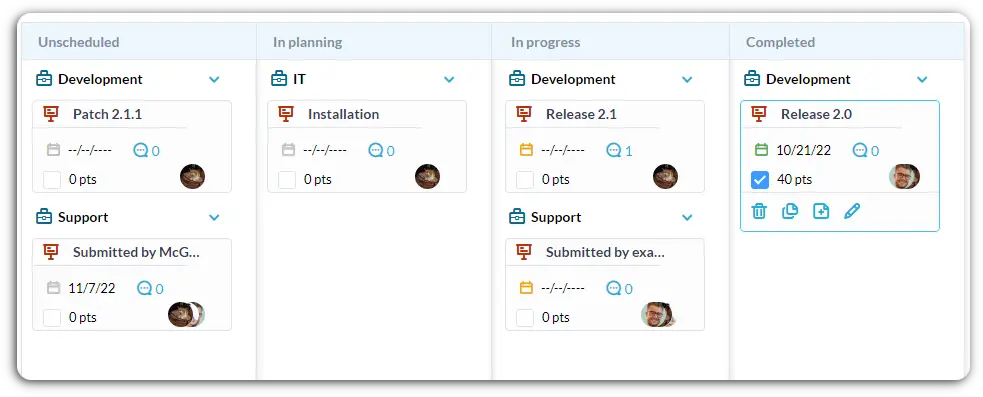
Personnalisez votre tableau Kanban
Comme pour de nombreux aspects de OneDesk, vous pouvez personnaliser les éléments en fonction de vos besoins. Avec votre tableau OneDesk, vous pouvez ajouter des filtres, modifier ce que représentent les colonnes et modifier l’ordre et la visibilité des colonnes. Toutes ces options de personnalisation peuvent être enregistrées dans une « vue personnalisée », vous permettant de basculer entre différentes vues utiles.
- Cliquez sur l’icône plus à côté de « Mes vues » sur le panneau latéral pour créer une nouvelle vue personnalisée.
- Sélectionnez « Carte » sous les mises en page.
- Ajoutez un filtre si vous le désirez. Les filtres réduisent les éléments visibles sur le tableau.
- Pour modifier ce que représentent vos colonnes, vous pouvez sélectionner un regroupement différent. Les regroupements disponibles sont : Destinataires, Statut du cycle de vie, Priorité et Projet.